Како аутоматски променити позадину у оперативном систему Виндовс 11/10
Захваљујући све већој зависности од интернета, невољно проводимо много времена на нашим Виндовс рачунарима(Windows PCs) . Понекад постаје досадно, посебно ако радимо исте задатке сваки други дан. Шта кажете на то да се с времена на време освежите аутоматским мењањем позадина(auto changing wallpapers) , свакако је добар концепт да скренете пажњу на слике које волите да видите. Следеће питање је, како то учинити на рачунару са оперативним системом Виндовс 11/10? Па, уопште не морате да бринете, захваљујући Планеру промена позадине(Wallpaper Change Scheduler) . Ево више о бесплатном софтверу.
(Change Wallpaper)Аутоматски промените позадину у Windows 11/10
Планер(Wallpaper Change Scheduler) промене позадине је бесплатни софтвер који вам омогућава да аутоматски промените позадину у оперативном систему Виндовс 10(Windows 10) . Овај алат има неколико пријатних функција које вам омогућавају да закажете промене позадине на радној површини на дневној или недељној бази. Можете чак и да промените позадину приликом кретања миша!
Овај алат ради на свим верзијама оперативног система Виндовс(Windows) и захтева да основни .НЕТ Фрамеворк 4(.NET Framework 4) буде инсталиран на вашем рачунару. Захтеви за меморијом и складиштењем су такође основни, јер једва да му је потребан простор на диску од 1МБ и 512МБ РАМ-а(RAM) за рад.
Инсталација(Installation)
Процес инсталације једва да има о чему да прича, само преузмите инсталациони фајл од 849 КБ и извршите га. Једва да ће вам требати 5 секунди да завршите процес.
Када је инсталирате, само кликните на системску(System) палету (доњи десни угао нашег екрана) да бисте пронашли икону(icon) Планера промене позадине(Wallpaper Change Scheduler) . Следећи кориснички интерфејс ће се појавити на вашем екрану.
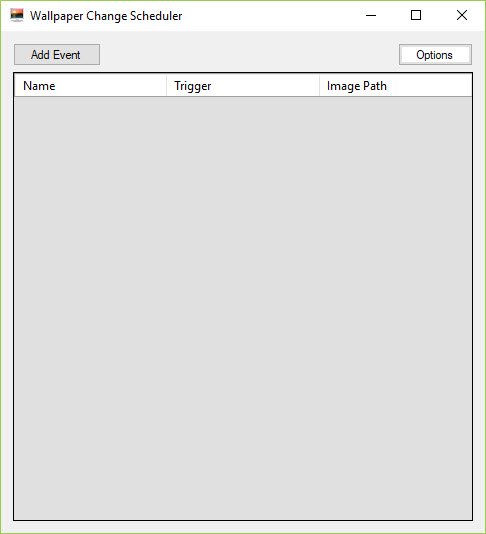
О корисничком интерфејсу(About the User Interface)
Први утисак о корисничком интерфејсу је да је превише једноставан и да не помаже у разумевању где, за почетак. Међутим, ствари постају лаке како напредујете. Хајде да почнемо како да користимо овај алат.
Коришћење Планера промене позадине
Кликните на „ Додај догађај(Add Event) “ као што је приказано на слици испод.
Прозор „ Закажите нови догађај(Schedule New Event) “ ће се појавити на екрану.
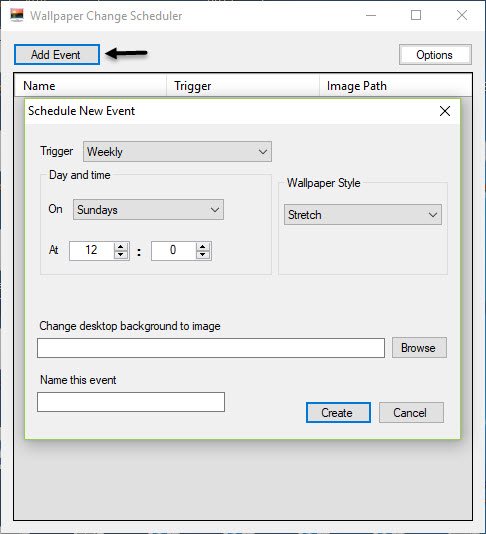
Сада изаберите окидач(Trigger) који желите да изаберете за своју позадину(Wallpaper) . Сваки окидач долази са својим специфичним подешавањима.
Изаберите неку од следећих опција.
- Недељно
- Даили
- У стању мировања миша
- На покрету миша
- Приликом пријаве
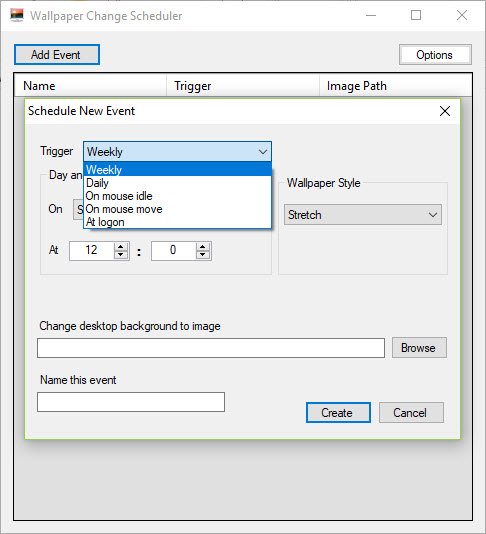
Затим морате да изаберете дан и време(Day and Time) када желите да се окидач деси.
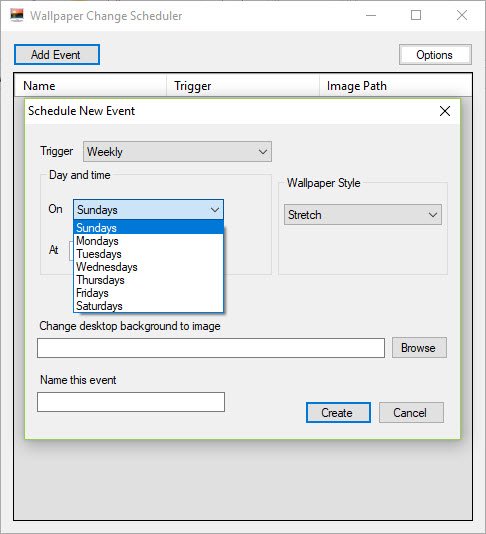
Затим изаберите стил позадине(Wallpaper Style) из следећих опција.
- Плочица
- Центар
- Стретцх
- Фит
- Филл
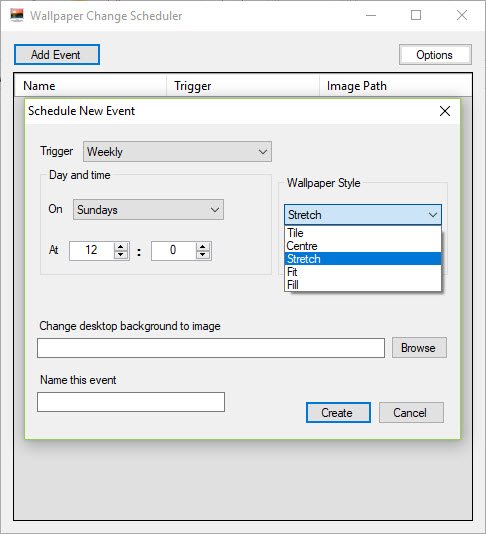
Затим кликните на картицу Бровсе(Browse) да изаберете позадину.
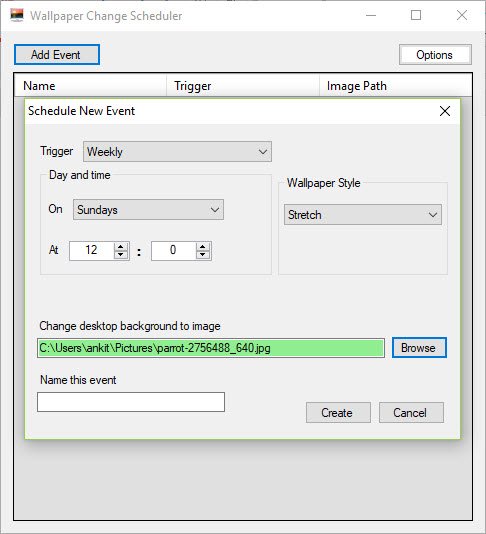
Кликните на Креирај(Create) .
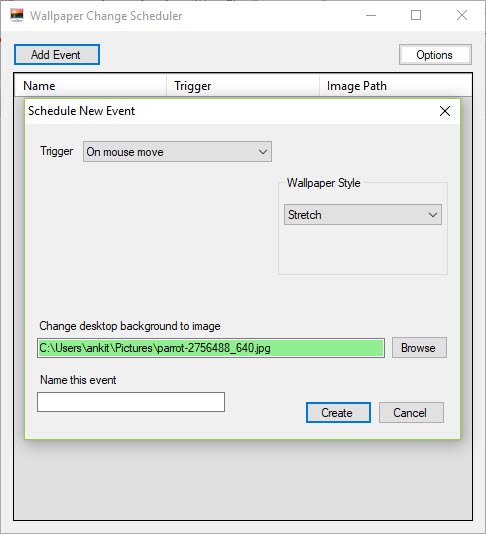
Ваш догађај је сада креиран и биће извршен као што је изабран.
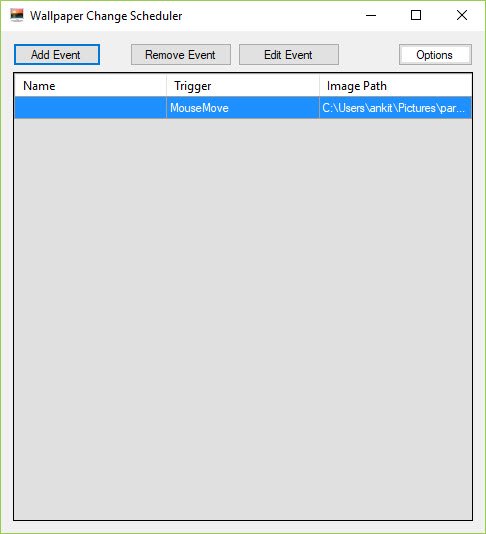
Преузмите Планер промене позадине
Планер промене позадине(Wallpaper Change Scheduler) вам омогућава да креирате више догађаја. Можете лако да уредите догађаје тако што ћете отићи на главни интерфејс са наведеним именом, окидачем(Trigger) и путањом слике(Image Path) .
Кликните овде да преузмете(Click here to download) Планер промене позадине.
Један од недостатака овог бесплатног софтвера је тај што не можете покренути више позадина за један окидач. Штавише, не нуди ништа друго осим освежавања позадине . (Wallpaper)Ипак, алатка је савршена да сваки дан одржава радну површину свежом и уштеди време ако желите да се повремено петљате са позадинама.
Related posts
Како направити пројекцију слајдова позадине за радну површину у оперативном систему Виндовс 11/10
Како променити позадину без активирања Виндовс 11/10
Преузмите апликацију Бинг Валлпапер за Виндовс 11/10
Како променити тему, закључани екран и позадину у оперативном систему Виндовс 11/10
Најбоље апликације за аутоматску промену тапета за Виндовс 11/10
Најбољи софтвер за тестирање батерије лаптопа и дијагностички алати за Виндовс 11/10
Како да решите проблем колизије диска у потпису у оперативном систему Виндовс 11/10
Како додати уређивач групних политика у Виндовс 11/10 Хоме Едитион
Како приказати окно са детаљима у Филе Екплорер-у у оперативном систему Виндовс 11/10
Најбољи бесплатни софтвер за постављање видеа као позадине радне површине у оперативном систему Виндовс 11/10
Поставите Нотепад++ као подразумевани уређивач за .кмл датотеке у оперативном систему Виндовс 11/10
Шта је датотека Виндовс.едб у оперативном систему Виндовс 11/10
Како отворити својства система на контролној табли у оперативном систему Виндовс 11/10
Како да подесите анимиране позадине као позадину Виндовс десктопа
Како измерити време реакције у оперативном систему Виндовс 11/10
Апликација Маил и Цалендар се замрзава, руши или не ради у оперативном систему Виндовс 11/10
Апликација за мењање позадина ПицтуреТхрилл за Виндовс 11/10
Како тестирати веб камеру у оперативном систему Виндовс 11/10? Да ли ради?
Преузмите апликацију Бинг Валлпапер за Виндовс 11/10
Поправи црни екран смрти у Виндовс 11/10; Заглављен на црном екрану
